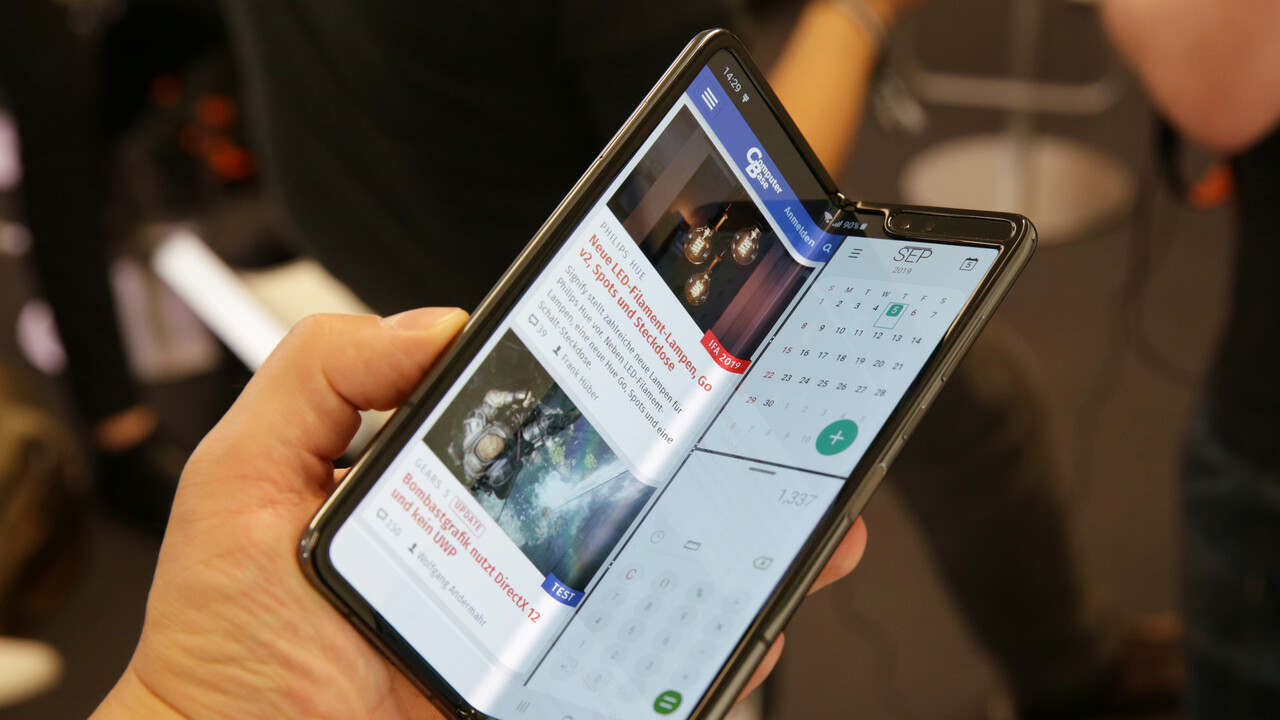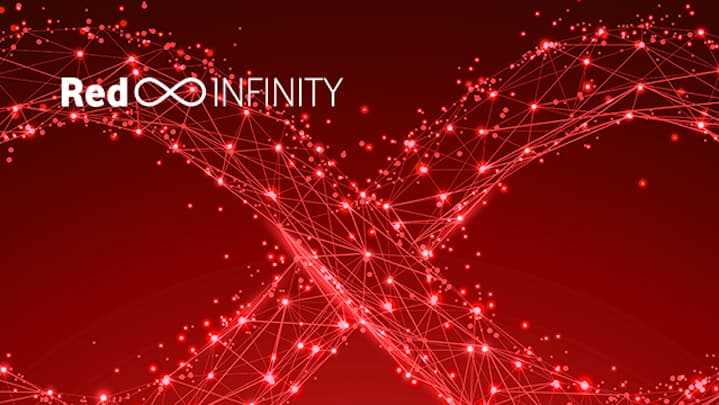Cara sepenuhnya menonaktifkan Bixby di blog Anda Note 10 atau lebih tua Galaxy telepon

Semua ponsel Samsung yang menjalankan One UI didasarkan pada Android Pie, dan sudah diperbarui ke Bixby 2.0. Sementara versi ini memperkenalkan banyak fitur baru, itu juga menghilangkan kemampuan untuk menonaktifkan Bixby sepenuhnya, meskipun masih ada solusi.
Itu karena alih-alih membolehkan pengguna untuk menonaktifkan tombol Bixby sepenuhnya, Bixby 2.0 memungkinkan Anda mengubah aktivasi dari satu ketukan ke satu ketukan ganda. Dengan begitu Anda tidak akan secara tidak sengaja mengaktifkan Bixby setiap kali Anda ingin menekan tombol volume bawah. Inilah cara melakukannya.
Sebelum Anda melakukan apa pun, masuk ke akun Samsung Anda
Samsung cerdas: untuk memungkinkan Anda menonaktifkan sebagian besar aspek Bixby, Samsung memaksa Anda untuk masuk ke akun Samsung Anda. Anda diminta untuk melakukan ini ketika pertama kali masuk ke telepon Anda, tetapi jika Anda memutuskan untuk melewati langkah itu, Anda akan ingin masuk – bahkan jika itu hanya untuk menonaktifkan Bixby.
- tekan Tombol Bixby atau geser kanan di layar beranda ponsel Anda.
- Ketuk tombol (panah) selanjutnya.
- Masukkan Kredensial akun Samsung atau Membuat akun.
- Jika membuat akun, masukkan detail, setujui persyaratan, dan verifikasi detail akun melalui email.
- Jika diminta untuk "Gunakan biometrik Anda", ketuk Tidak sekarang.
Ketuk tombol (panah) selanjutnya.

- Tinjau syarat dan ketentuan dan ketuk tombol (panah) selanjutnya.
- Jika diinginkan, ajari Bixby suara Anda dan ketuk tombol (panah) selanjutnya.
- Ketuk tombol (panah) selanjutnya untuk yang terakhir kalinya.

Sekarang Anda masuk ke akun Samsung Anda dan siap untuk mulai menonaktifkan Bixby!
Bagaimana menghapus Bixby Home dari layar beranda
Note: Ini berfungsi pada semua varian Galaxy dengan tombol Bixby, termasuk tombol Note 9 dan S10.
Langkah pertama untuk menonaktifkan Bixby adalah menghapus akses Bixby Home dari layar beranda yang, secara default, meletakkannya di panel paling kiri.
- Dari layar beranda, tahan ruang kosong hingga menu muncul.
- Geser ke kanan untuk mencapai panel rumah kiri.
- Nonaktifkan Bixby Home.

Cara menonaktifkan tombol Bixby
Sekarang kita sampai pada hal-hal penting. Meskipun Anda tidak dapat sepenuhnya menonaktifkan tombol Bixby di One UI, Anda bisa kebanyakan nonaktifkan dengan menurunkannya ke dua kali tekan. Inilah cara melakukannya!
- Buka Pengaturan.
- Keran Fitur lanjutan.
- Keran Tombol Bixby.
- Memilih Tekan dua kali untuk membuka Bixby.

Itu dia! Meskipun Anda masih dapat menggunakan aplikasi seperti bxAksi untuk menonaktifkan tombol sepenuhnya, setidaknya Samsung sekarang menawarkan cara resmi untuk membuat hidup Anda tidak terlalu menyakitkan di One UI. Ya, Bixby masih dapat diakses secara teknis dengan mengetuk dua kali tombol Bixby, tapi itu jauh lebih kecil kemungkinannya terjadi secara tidak sengaja daripada jika macet dengan sekali tekan.
Bagaimana jika saya ingin memetakan kembali tombol Bixby ke sesuatu yang lain?

Satu UI tidak lagi memungkinkan Anda menonaktifkan Bixby sepenuhnya, yang mengecewakan. Tetapi Anda sekarang dapat memetakan kembali tombol itu untuk membuka aplikasi apa pun yang Anda inginkan … seperti kamera atau bahkan Google Assistant. Prosesnya sangat mudah dan benar-benar berfungsi dengan sangat baik, sehingga Anda tidak perlu menghabiskan waktu meretas atau mengunduh aplikasi yang tidak lengkap.
- Buka Pengaturan.
- Keran Fitur lanjutan.
Keran Tombol Bixby.

- Memilih Tekan dua kali untuk membuka Bixby.
- Memungkinkan Gunakan sekali tekan beralih
- Ketuk di dalam Gunakan sekali tekan daerah.
- Keran Buka aplikasi.
- Ketuk pada Tombol pengaturan (ikon roda gigi).
- Pilih aplikasi yang Anda inginkan.

Itu dia! Sekarang Anda dapat menekan dua kali tombol Bixby untuk membuka aplikasi, dan tekan sekali untuk membuka apa pun yang Anda inginkan.
Jika Anda ingin melakukan hal-hal yang lebih rumit, seperti menetapkan tombol untuk melakukan beberapa tindakan sekaligus, kami memiliki panduan untuk Anda di bawah ini.
Cara memetakan kembali tombol Bixby pada Galaxy Telepon untuk meluncurkan aplikasi apa pun